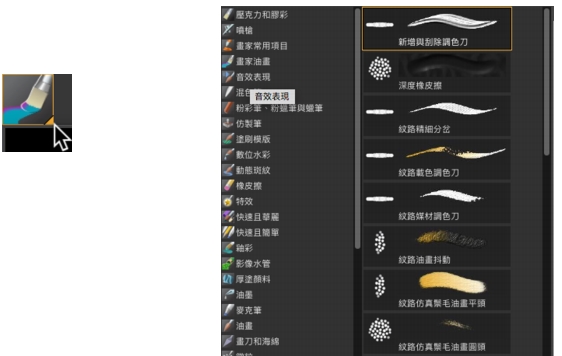
| • | 選取筆刷類別與變體 |
| • | 選取前一個筆刷變體 |
| • | 搜尋筆刷變體 |
在 Corel Painter 中,搜尋或瀏覽目前所選取的筆刷材料庫即可找到筆刷變體。
您可以快速搜尋目前所選取之筆刷材料庫內容以尋找符合特定描述的筆刷。輸入一個筆刷屬性或一組筆刷屬性即可執行搜尋。例如,輸入「鉛筆仿真」搜尋字詞會產生含所有「仿真鉛筆」筆刷變體的清單。
您也可以透過瀏覽 [筆刷] 材料庫面板中的筆刷類別來尋找筆刷變體。筆刷選取器可顯示變體的筆刷筆尖與筆刷筆觸預覽。有關「筆刷選取器」的詳細資訊,請參閱顯示與自訂筆刷選取器.
在完整檢視中,「筆刷」材料庫面板可讓您選擇筆刷類別 (左) 和筆刷變體 (右)。
完整檢視中,「筆刷」材料庫面板會將最近使用的筆刷顯示於面板頂部。您可以從筆刷選取器列的底部存取上次使用的筆刷,使用上更方便。
預設的 Corel Painter 筆刷變體會顯示在「筆刷」材料庫面板中,直到您開啟或輸入其他筆刷材料庫。此外,[筆刷] 材料庫面板一次只會顯示一個筆刷材料庫。相關詳細資訊,請參閱輸入及輸出筆刷材料庫、筆刷類別和筆刷變體.
如果您要從舊版 Corel Painter 尋找筆刷,可以重新載入舊版的筆刷材料庫。相關詳細資訊,請參閱輸入及輸出筆刷材料庫、筆刷類別和筆刷變體.
有關 Painter 筆刷材料庫所含筆刷類別及筆刷筆觸樣本的資訊,請參閱探索筆刷類別.
有關 Natural Media 筆刷材料庫所含筆刷類別的資訊,請參閱探索自然媒材筆刷材料庫中的筆刷類別.
| 選取筆刷類別與變體 |
|
| 1 . | 在工具箱中,按一下「筆刷」工具 |
| 2 . | 按一下「筆刷選取器」列上的「筆刷選取器」。 |
| 3 . | 在「筆刷」材料庫面板上,按一下筆刷類別,然後按一下筆刷變體。 |
若想在精簡檢視 (「視窗」![]() 「筆刷選取器」
「筆刷選取器」![]() 「面板 (精簡)」) 中使用「筆刷選取器」時選擇筆刷類別,請按一下「類別」彈出式按鈕,並選擇類別。
「面板 (精簡)」) 中使用「筆刷選取器」時選擇筆刷類別,請按一下「類別」彈出式按鈕,並選擇類別。
| 選取前一個筆刷變體 |
|
| • | 按一下「筆刷選取器」列上的「上次使用的筆刷」按鈕 |
您也可以按一下「筆刷」![]() 「選取前一個變體」,選擇上次使用的筆刷。
「選取前一個變體」,選擇上次使用的筆刷。
您可以對此指令指定快捷鍵。相關詳細資訊,請參閱指定按鍵的指令.
| 搜尋筆刷變體 |
|
| 1 . | 按一下「視窗」 |
| 2 . | 在「搜尋」列的「搜尋」文字方塊中,輸入一個或一組筆刷屬性。 |
| 3 . | 在清單中選擇筆刷變體。 |
「搜尋」列在傳統版面配置中才預設為顯示,它位於屬性列的右方,文件視窗的右上角。若要在其他版面配置顯示「搜尋」列,請按一下「視窗」![]() 「搜尋」。
「搜尋」。
在「搜尋」方塊中輸入 2020,即可搜尋 Corel Painter 2020 的全新或更新筆刷。
您可以使用 GPU、AVX2 以及多核心 等關鍵字,尋找能夠運用該些技術的筆刷。